Kā mēs varam pilnībā atspējot funkciju Auto-correct iPhone ierīcē

Ja esat iPhone lietotājs (vai viena iOS ierīce) un esat aktivizējis automātiskās labošanas funkcija šajā gadījumā jums, visticamāk, ir bijuši (vismaz) daži šādi mirkļi damnyouautocorrect.comApvidū
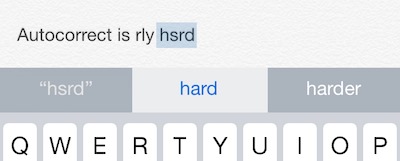
Gadījumā, ja jums tas ir apnicis autocorrect-ul jums visiem izlabot nepareizi cuvintele, puteti rezolva aceasta problema destul de simplu, atspējošana pilnīgi šis iezīmētApvidū
Kā atspējot automātiskās labošanas funkciju operētājsistēmā iOS?
- atveriet programmu Iestatījumi un pieskarieties Ģenerāldirektors
- izvēlieties no parādītā saraksta Klaviatūras
- tad atspējot funkcija Automātiskā korekcija izmantojot blakus parādīto slēdzi
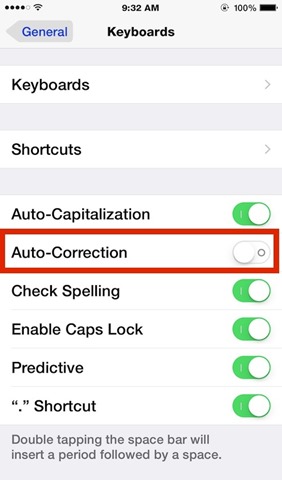
Un viss. Pēc šo izpildes Modifikācija, tu darīsi pilnībā atspējot automātisko labošanu, un jūsu ievadītie vārdi vairs netiks kļūdaini aizstāti. Tomēr atcerieties, ka jums ir iespēja uzlabot automātiskās labošanas funkciju IZVEIDOT saīsne-uri noteiktiem vārdiem izdzēšot no vārdnīcas nepareizos (vai neizmantotos) vārdus atiestatīšana pabeigt VĀRDNĪCA ierīci.
Piezīme. Atspējojot automātisko labošanu, visās iOS ierīcēs tiek ievēroti tie paši iestatījumi. Ja izvēlaties šo funkciju atspējot, ir ieteicams paturēt aktivizētus QuickType ieteikumus un pareizrakstības pārbaudes funkciju, lai saņemtu paziņojumu, kad nepareizi ierakstāt noteiktus vārdus.
Slepenie iestatījumi - Kā pilnībā atspējot automātiskās labošanas funkciju iPhone tālrunī
Kā mēs varam pilnībā atspējot funkciju Auto-correct iPhone ierīcē
Kas jauns
Pret slepens
Kaislīgi par tehnoloģiju, man patīk pārbaudīt un rakstīt apmācības par Windows operētājsistēmām, cenšoties atklāt interesantas lietas.
Skatīt visas ziņas pēc slepenasIespējams, jūs interesē arī...

